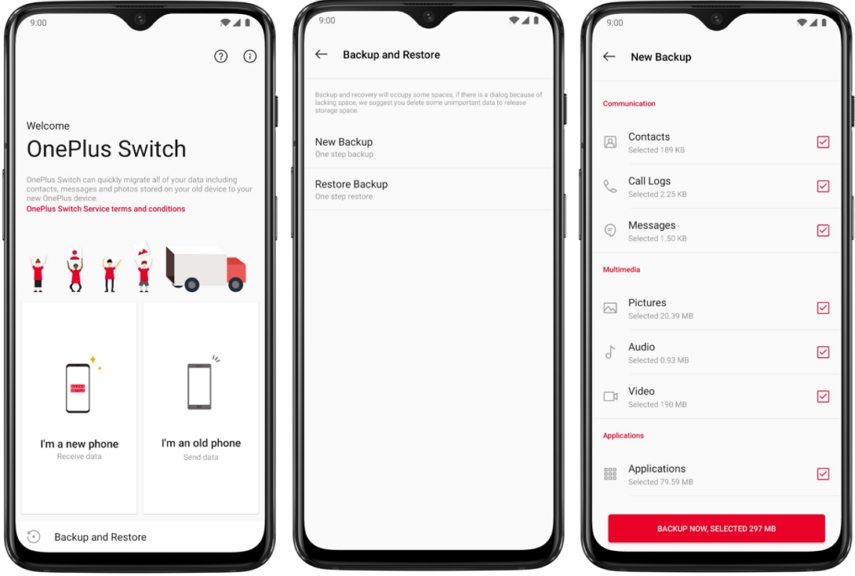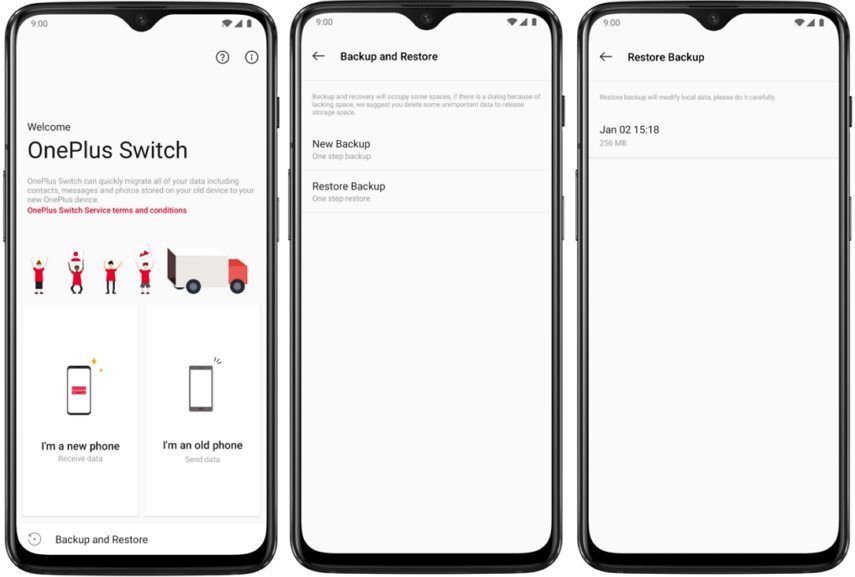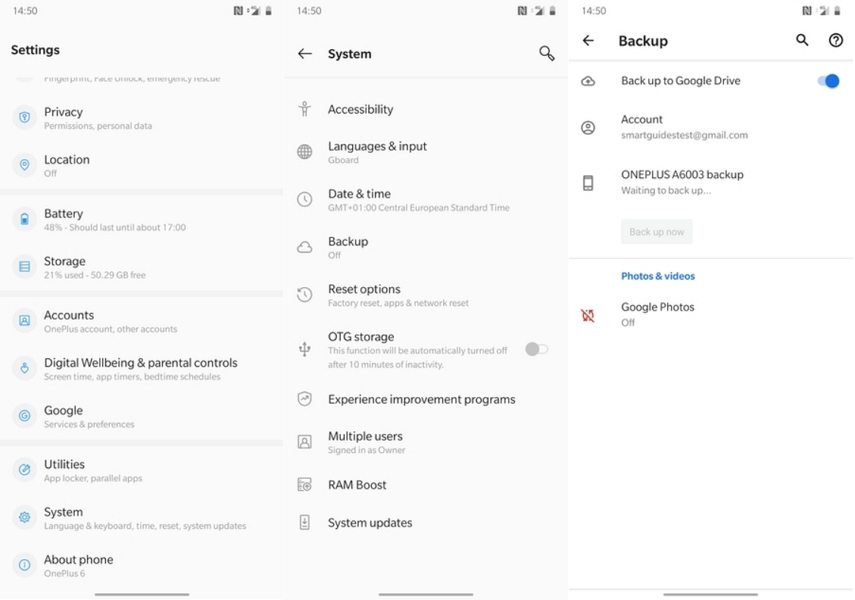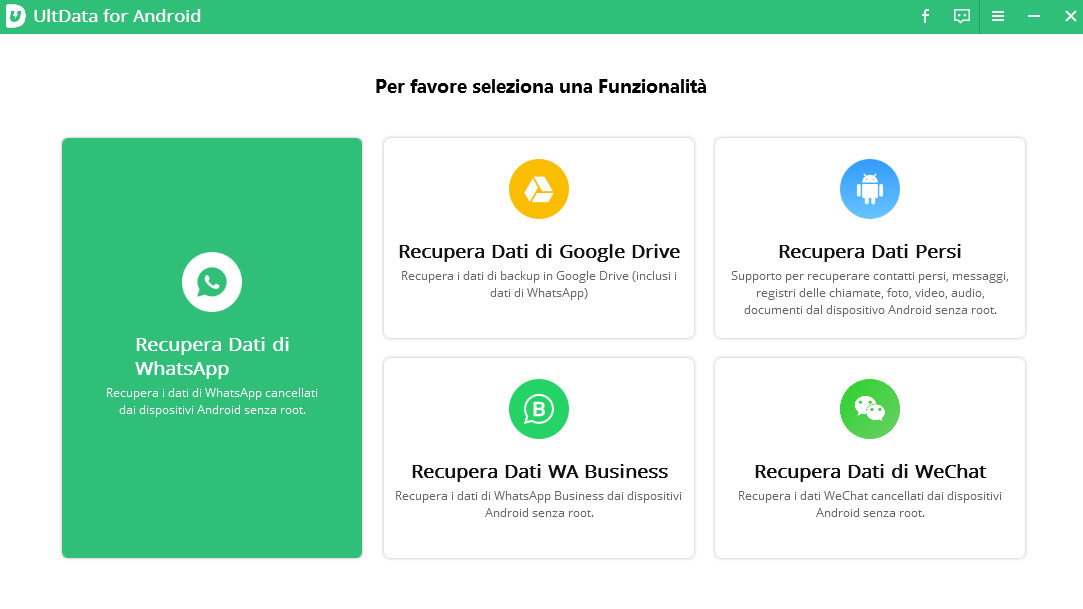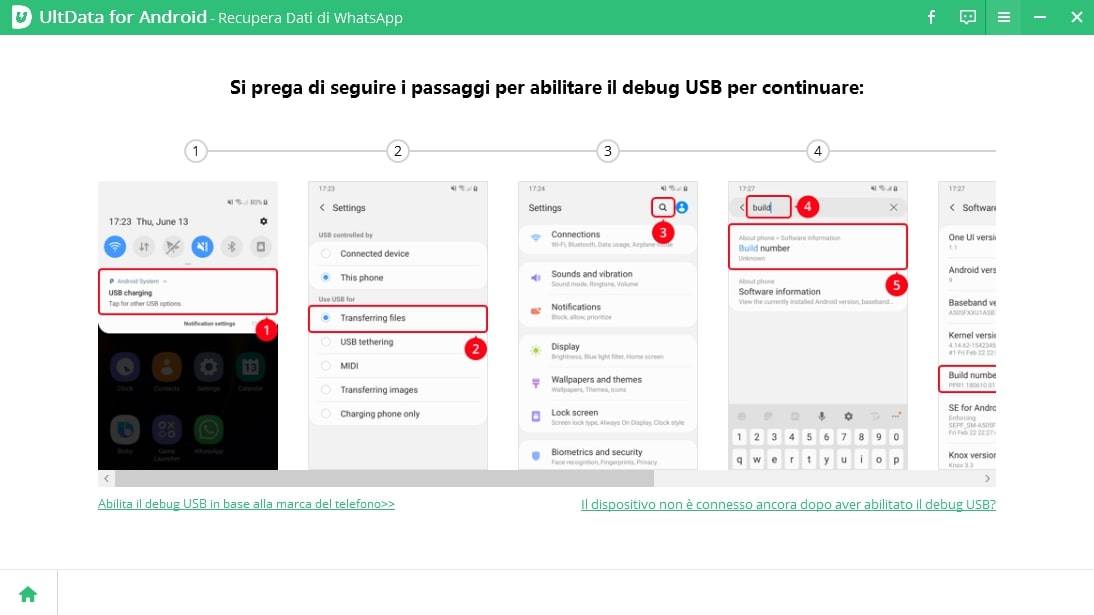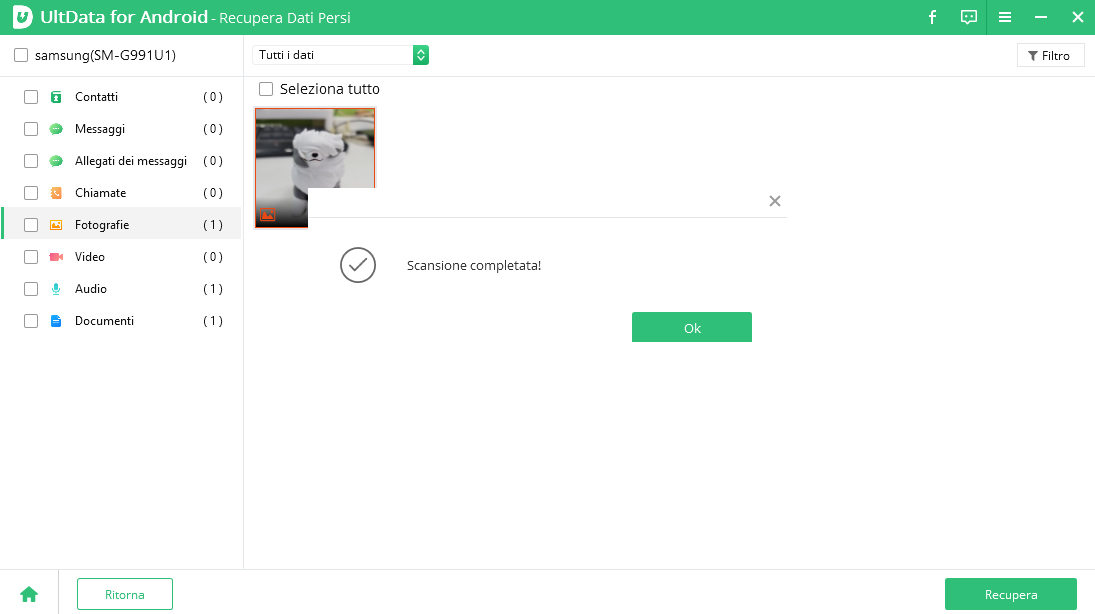Come Effettuare Il Backup e Ripristino di OnePlus su PC in 2 Semplici Modi
Se si utilizza un telefono OnePlus, è importante ricordarsi di eseguire regolari backup per garantire che i propri dati siano conservati in modo sicuro. Un backup è utile in molti scenari, specialmente quando, malauguratamente, lo smartphone si danneggia, si resetta a causa di un aggiornamento errato o per qualsiasi altro spiacevole motivo. Quando ciò accade, puoi utilizzare il backup di OnePlus One per ripristinare i file sul telefono come se nulla fosse successo.
Esistono diversi modi per eseguire il backup di OnePlus su Pc e il successivo ripristino. Nei paragrafi che seguiranno abbiamo selezionato per te i migliori software di backup di OnePlus
- Modo 1. Backup e ripristino OnePlus su PC utilizzando OnePlus Switch
- Modo 2. Backup e ripristino OnePlus con l'account Google
- Suggerimento bonus: come ripristinare i dati dal telefono OnePlus senza backup?
Modo 1. Backup e Ripristino OnePlus su PC Utilizzando OnePlus Switch
Come si fa il backup dello smartphone OnePlus? Semplice, uno dei modi più facili per eseguire un backup OnePlus su PC è utilizzare l'app proprietaria OnePlus Switch. Questa utilissima app ti consente di creare backup personalizzati dei tuoi dispositivi. Sarà inoltre possibile archiviare questi backup sul computer. Si tratta di una soluzione davvero immediata e molto semplice.
1. OnePlus Backup su PC
Come fare il backup di OnePlus 10 Pro 5G su Pc? La prima cosa che devi fare è utilizzare l'app OnePlus Switch sul tuo telefono per fare un backup. Ecco i passaggi da seguire:
- Installa l'app OnePlus Switch sul telefono.
- Avvia l'app e tocca Backup e ripristino in basso.
- Selezionare Nuovo backup nella schermata seguente.
Scegli gli elementi di cui desideri eseguire il backup e tocca Backup ora in basso.

- Una volta creato il backup, collega il telefono al computer tramite un cavo USB.
- Apri la memoria del telefono sul tuo PC e vai in opbackup > MobileBackup.
- Copia il file di backup in una cartella sul tuo PC.
Ecco come eseguire il backup di OnePlus 10 Pro su PC utilizzando l’app realizzata dalla stessa One Plus.
2. Ripristina OnePlus dal backup di OnePlus svitch
Esattamente come per il backup, puoi utilizzate l’applicazione OnePlus Switch per ripristinare il tuo telefono OnePlus da uno dei tuoi backup locali. Ecco come procedere.
- Apri l'app OnePlus Switch e tocca Backup e ripristino in basso.
Selezionare Ripristina backup nella schermata seguente.

- Scegli il backup che desideri ripristinare e verrà ripristinato in pochi minuti.
Modo 2. Backup e Ripristino OnePlus con l'account Google
Puoi anche eseguire il backup su Google Drive, senza, quindi, utilizzare il software di backup OnePlus Switch. Nel paragrafo successivo ti spiegheremo come eseguire il backup di OnePlus 3 utilizzando questo metodo.
1. Backup OnePlus 8 Pro/8/7T/7/7 Pro/6T/5T su Google
Assicurati che l'account Google su cui desideri eseguire il backup del telefono sia stato aggiunto al dispositivo. Quindi, segui questi passaggi.
- Avvia l'app Impostazioni sul telefono e tocca Sistema.
- Scegliere Backup nella schermata seguente.
Attiva l'opzione Backup su Google Drive.

Assicurati che ci sia abbastanza spazio nel tuo account Google Drive per utilizzare questo metodo di backup. Google offre 15 GB gratuiti per tutte le sue app.
2. Ripristina OnePlus da Google Backup
Il ripristino di un backup da Google Drive richiede la cancellazione e il ripristino del telefono. Se per te non è un grosso problema, di seguito viene illustrato come utilizzare questo metodo.
- Sul tuo telefono OnePlus, vai su Impostazioni > opzioni di ripristino > di sistema.
Tocca l'opzione Cancella tutti i dati (ripristino delle impostazioni di fabbrica) e ripristina completamente il telefono.

- Configura il tuo telefono da zero utilizzando lo stesso account Google che hai utilizzato per eseguire il backup.
- Ti verrà chiesto se desideri ripristinare un backup. Scegli l'opzione che ripristina il backup.
Suggerimento Bonus: Come Ripristinare I Dati dal Telefono OnePlus Senza Backup?
Uno dei problemi con i metodi spiegati nei paragrafi precedenti è che bisogna eseguire un backup precedentemente qualora, successivamente, si decidesse di ripristinarlo. Ma sappiamo benissimo come l’utilissima funzione di backup non viene utilizzata ancora da tantissimi utenti, che spesso, si trovano tutti i dati cancellati dallo smartphone senza avere la possibilità di recuperarli.
Fortunatamente, esiste un programma chiamato Tenorshare UltData per Android che ti aiuta a ripristinare i tuoi dati anche quando non hai mai eseguito un backup. Ciò che questo programma fa è scansionare il dispositivo in profondità, trovando e ricostruendo i file cancellati ancora presenti, ma nascosti in alcune sezioni inaccessibili dello smartphone.
Di seguito riportiamo una utilissima guida su come come si utilizza questo software per recuperare messaggi di WhatsApp cancellati per errore.
- Installa ed esegui Tenorshare UltData per Android sul tuo computer.
Fai clic su Recupera i dati di WhatsApp sull'interfaccia principale.

Collega il tuo telefono OnePlus al computer tramite un cavo USB. Attiva il debug USB sul tuo telefono OnePlus, se richiesto.

Nella schermata che segue, premi Start seguito da Sì, voglio continuare.

Segui le istruzioni visualizzate sullo schermo. Trova i messaggi di WhatsApp che desideri recuperare e fai clic su Ripristina in basso a destra.

Perfetto, i messaggi selezionati dovrebbero essere di nuovo sul telefono.
Le Persone Hanno Anche Chiesto Informazioni su OnePlus Backup
Se hai domande sui metodi di backup di OnePlus, queste brevi risposte potrebbero aiutarti.
1. OnePlus Switch esegue il backup di WhatsApp?
No, OnePlus Switch non esegue il backup dei messaggi di WhatsApp. Esegue solo il backup dei dati salvati sul dispositivo e non dei dati dell'app.
2. Dove è archiviato il backup OnePlus?
Il backup OnePlus viene archiviato nella memoria interna > percorso opbackup > MobileBackup su un dispositivo OnePlus.
3. Come posso eseguire il backup dei messaggi WhatsApp da iPhone a OnePlus?
Un modo semplice per trasferire il backup dei messaggi WhatsApp da un iPhone a un telefono OnePlus è utilizzare un'app come Tenorshare iCareFone. Ciò ti consente di trasferire rapidamente tutti i tuoi messaggi WhatsApp dal tuo iPhone al tuo dispositivo OnePlus. Ecco una breve guida:
- Collega entrambi i dispositivi al computer, esegui Tenorshare iCareFone e fai clic su Trasferisci.
- Lascia che l'app esegua il backup dei tuoi dati WhatsApp.
- Verifica il tuo account di destinazione e continua.
- Infine, le tue chat di WhatsApp saranno disponibili sul tuo telefono OnePlus.
Conclusioni
Abbiamo concluso, speriamo di esserti stato d’aiuto e che ora tu sappia come realizzare correttamente un backup ed eventuale ripristino su smartphone OnePlus. Ma soprattutto non dimenticarti di attivare i backup automatici sul tuo smartphone per evitare di perdere tutti i tuoi dati. Ma, se non hai fatto in tempo ad attivare il backup e nel frattempo il tuo smartphone si è resettato, puoi provare a recupera i dati con Tenorshare UltData per Android
Esprimi la tua opinione
Esprimi la tua opinione
Crea il tuo commento per Tenorshare articoli
- Tenorshare 4uKey supporta come rimuovere la password per il tempo di utilizzo schermo iPhone o iPad senza perdita di dati.
- Novità Tenorshare: iAnyGo - Cambia la posizione GPS su iPhone/iPad/Android con un solo clic.
- Tenorshare 4MeKey: Rimuovere il blocco di attivazione di iCloud senza password/Apple ID.[Supporto iOS 16.7].

Tenorshare UltData for Android
Il Miglior Software di Recupero Dati per Android
Massima Percentuale di Recupero dei Dati